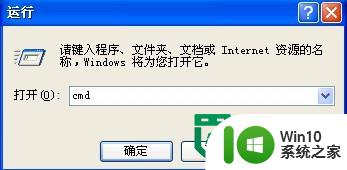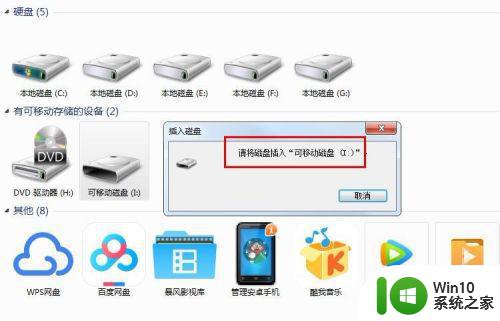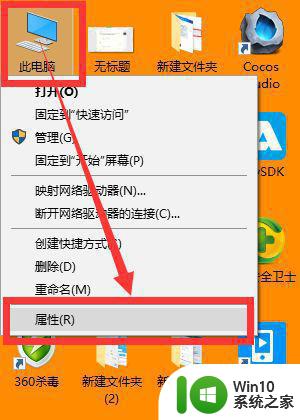无法识别优盘的解决方法 优盘插入电脑无反应怎么办
优盘是我们日常生活中常用的电子设备,可以方便地存储和传输大量的数据,有时候我们可能会遇到这样的情况:当我们将优盘插入电脑时,电脑却没有任何反应。这种情况让我们感到困惑和焦虑,因为我们可能存储着重要的文件或数据。幸运的是针对这种问题,我们有一些简单而有效的解决方法。在本文中我们将探讨一些无法识别优盘的解决方法,以及当优盘插入电脑无反应时应该怎么办。通过这些解决方法,我们希望能够帮助大家解决这个常见的问题,确保我们的优盘能够正常使用。
优盘插入电脑无反应怎么办:
首先将usb设备插入计算机接口,然后在桌面左下角单击“开始”菜单,单击“运行”命令,打开框中键入“cmd”命令,单击“确定”按钮;

启动命令提示符窗口,分别执行以下两条命令
reg add "HKEY_LOCAL_MACHINE\SYSTEM\CurrentControlSet\Control\Session Manager\Environment" /v "DEVMGR_SHOW_DETAILS" /d 1 /t REG_SZ /f
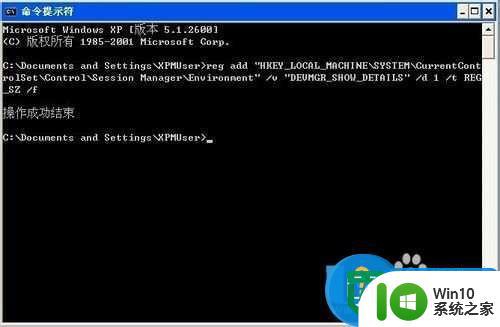
reg add "HKEY_LOCAL_MACHINE\SYSTEM\CurrentControlSet\Control\Session Manager\Environment" /v "DEVMGR_SHOW_NONPRESENT_DEVICES" /d 1 /t REG_SZ /f
在打开框中键入“devmgmt.msc”命令,单击“确定”按钮或者右击桌面上“我的电脑”图标,弹出的快捷菜单选择“属性”命令,在系统属性界面切换到“硬件”选项卡,在下面单击“设备管理器”按钮

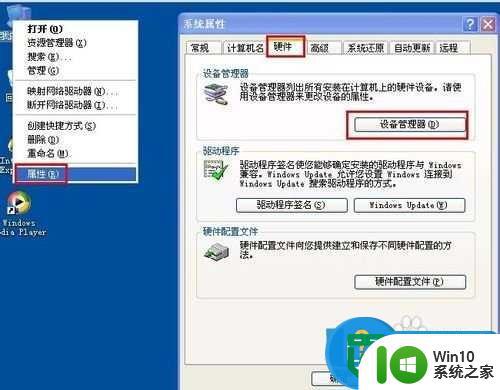
打开设备管理器,在菜单栏上单击“查看”——“显示隐藏的设备”

双击“通用串行总线控制器”项目,将下面的所有项目都卸载掉

然后右击“通用串行总线控制器”项目,弹出的下拉菜单选择“扫描检查硬件改动”
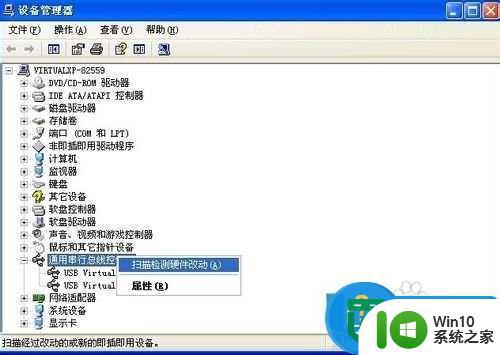
拔掉USB设备,然后再重新插上,系统将会自动安装USB驱动程序,这下好了吗

硬件原因分析
BIOS禁用了USB设备(进入BIOS,将“Enable USB Device”修改为“Enable”)
前置USB线接得不正确(试试后置的USB接口)
USB接口电压不足(换个接口试试看)
主板和系统的兼容性问题(尝试刷新一下BIOS)
USB设备本身已损坏(这个到另一台计算机进行测试即可马上知晓)
USB驱动程序问题(如果上面的方法还是不能解决您的问题,那么请到设备生产商的官方网站下载最新的驱动程序进行安装)
以上就是解决无法识别优盘的方法,如果有不清楚的用户可以参考以上步骤进行操作,希望对大家有所帮助。